Există o mulțime de motive pentru care trebuie să vă convertiți fișierele WebM în 3GP, unul dintre acestea este problema de compatibilitate. Între cele două, 3GP are o conexiune mai armonioasă cu dispozitivele, mai ales cu telefoanele mobile. În conformitate cu aceasta, dacă doriți ca videoclipul dvs. să fie descărcat și încărcat cu ușurință pe web, trebuie să utilizați cele 3GP. Mai mult decât atât, similar cu MP4, 3GP are cea mai mare compresie în fișiere, de aceea aceasta este, de asemenea, o alegere excelentă în colectarea videoclipurilor de pe telefon. Între timp, acest articol vă va conduce la cele mai bune instrumente pentru a converti fișierele WebM în 3GP online și prin software-ul uimitor de pe tot globul.
Partea 1. Top 5 WebM to 3GP Freeware Converter și servicii online
Am adunat cele mai bune 4 software-uri cu cele mai bune performanțe și cel mai bun instrument online pentru soluția dvs. de conversie, acestea sunt:
AVaide Convertor 3GP online gratuit
Să aflăm mai multe despre caracteristicile lor și despre avantajele și dezavantajele fiecăruia.
1. AVaide Video Converter
AVaide Video Converter este software-ul suprem al tuturor timpurilor. În plus, a fost preferatul experților datorită caracteristicilor sale unice și netede. Acest software desktop vă poate transforma WebM în fișierul 3GP în cel mai fiabil și în cel mai rapid mod. Să vedem cum funcționează urmând pașii de mai jos.
Pasul 1Trebuie să descărcați software-ul
Descărcați și instalați instrumentul pe computer. Puteți face clic pe butonul de descărcare de mai jos pentru a face acest lucru.

ÎNCERCAȚI GRATUIT Pentru Windows 7 sau o versiune ulterioară
 Descărcare sigură
Descărcare sigură
ÎNCERCAȚI GRATUIT Pentru Mac OS X 10.12 sau o versiune ulterioară
 Descărcare sigură
Descărcare sigurăPasul 2Atașați fișierele dvs. WebM
Lansați software-ul, apoi trageți fișierele WebM pe interfață. În caz contrar, faceți clic pe Adăugați fișiere butonul pentru a încărca mai multe fișiere și chiar întregul folder.
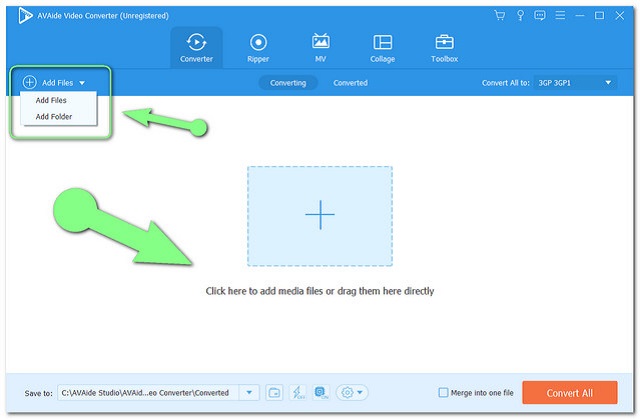
Pasul 3Configurați fișierele
Apasă pe Convertiți totul în fila și din Video opțiunea, alegeți 3GP apoi rezoluția, puteți, de asemenea, să faceți clic pe setare pictogramă pentru a ajusta rata de biți a ieșirilor, rata de cadre și etc.

Pasul 4Convertiți-le pe toate
Începeți procesul de conversie făcând clic pe Convertiți tot filă roșie de pe interfață. După un timp, fișierele dvs. vor fi finalizate. Verifică convertit fișiere din fila Convertit.
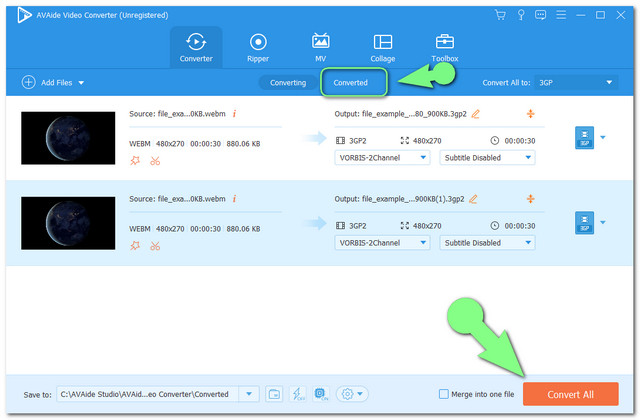
Ce ne place la ea
● Are o tehnologie îmbunătățită care ar putea procesa de 30 de ori mai rapid în conversie.
● Are numeroase funcții pentru a îmbunătăți fișierele video și audio.
● Permite utilizatorilor să colajeze videoclipuri, să facă filme și să extragă DVD-uri.
● Interfața este foarte ușor de înțeles.
● Permite utilizatorilor să convertească în loturi.
● Suportă peste 300 de formate de intrare și ieșire.
Ce nu ne place la ea
● Singurul dezavantaj pe care l-am văzut la acest instrument este că nu are încă o aplicație pentru telefonul mobil.
2. Orice convertor video
Any Video Converter este, de asemenea, de încredere convertiți gratuit WebM în 3GP. Versiunea sa gratuită permite utilizatorilor să folosească caracteristicile sale interesante. Lansați instrumentul și urmați pașii simplificați de mai jos pentru a vă transforma fișierele.
Pasul 1Încărcați fișierele WebM
Du-te la Convertiți videoclipul opțiunea și faceți clic Adăugați videoclipuri. Atașați fișierele WebM apoi faceți clic pe verde Telefon pictograma de pe fișier.
Pasul 2Setați fișierele la 3GP, apoi convertiți
După care, setați fișierele la 3GP, apoi faceți clic pe Convertiți acum butonul pentru a începe.
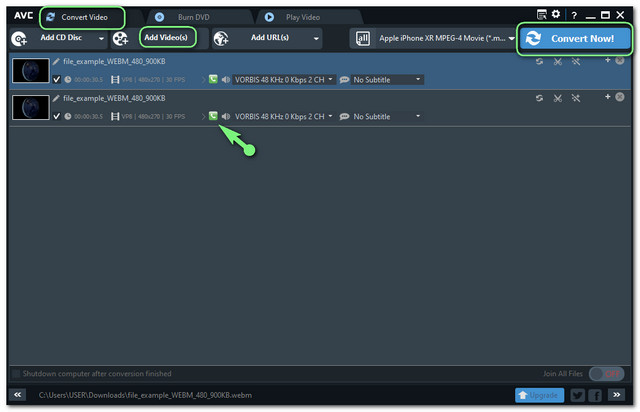
Ce ne place la ea
● Poate fi folosit ca player media.
● Are setări video și audio.
● Acceptă peste 200 de formate video și audio.
Ce nu ne place la ea
● Îmi amintește în mod constant să fac upgrade.
● Caracteristicile testului gratuit sunt limitate.
3. Convertor total gratuit
În ceea ce privește viteza de conversie, Totally Free Converter v-a acoperit și el. Acest program gratuit funcționează foarte rapid în conversia fișierelor. Cu pașii de mai jos, veți putea efectua acest convertor WebM în 3GP ca și cum doar salvați un fișier nou.
Pasul 1Adăugați fișierele WebM
După lansarea instrumentului, apăsați direct pe Video și audio casetă, apoi alegeți fișierele WebM pe care doriți să le convertiți, apoi faceți clic Deschis.
Pasul 2Setați la 3GP
Salvați fișierul ales ca 3GP și creați un nume de fișier, apoi faceți clic salva.
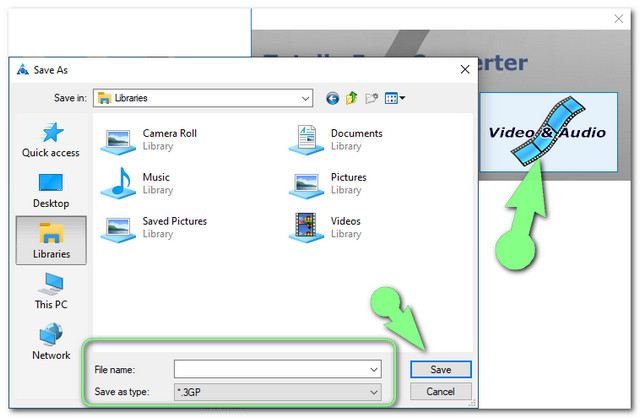
Ce ne place la ea
● Este atât de ușor și rapid de utilizat.
Ce nu ne place la ea
● Nu are setări pentru a îmbunătăți calitatea fișierului.
● Acceptă mai puțin de 50 de formate de fișiere audio și video.
4. Freemake Video Converter
O altă interfață ușoară, dar vibrantă, Freemake Video Converter are. Veți găsi plăcere să vă convertiți fișierele WEbM în fișiere 3GP folosind acest software. Să vedem mai jos caracteristicile și liniile directoare.
Pasul 1Încărcați fișierele WEbM
Încărcați fișierele dvs. WEbM făcând clic pe Video fila de pe interfață. Apoi alegeți La 3GP fila din opțiunile de format din partea de jos.
Pasul 2Setați apoi Convertiți
Poate doriți să configurați puțin rezultatul, apoi faceți clic pe Convertit butonul pentru a începe procesul de conversie.
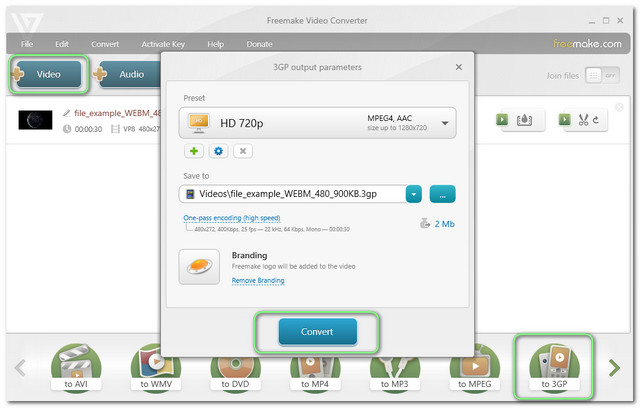
Ce ne place la ea
● Are caracteristici pentru a îmbunătăți rezultatul.
● Poate fi folosit ca player media.
Ce nu ne place la ea
● Are Ads, un filigran pe ieșire, pe care le puteți elimina doar dacă ați achiziționat King Level.
● Caracteristici limitate la versiunea gratuită.
● Viteza de conversie nu este rapidă.
5. AVaide Free Online 3GP Converter
În sfârșit, pentru opțiunea online, AVaide Convertor 3GP online gratuit este instrumentul cu cele mai bune performanțe convertiți WebM în 3GP online, gratuit. Acest convertor uimitor permite utilizatorilor să lucreze rapid și în vrac, cu o asigurare de securitate sută la sută. Oferă-ți o șansă cunoscând regulile și caracteristicile de mai jos.
Pasul 1Obțineți lansatorul suprem
Deodată, trebuie să descărcați lansatorul. Vizitați site-ul web, apoi faceți clic pe ADĂUGAȚI FIȘIERELE DVS buton.
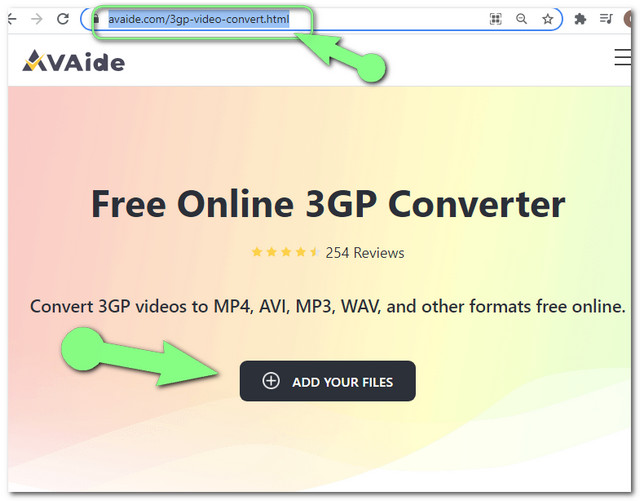
Pasul 2Încărcați fișierele WebM
Apasă pe Adauga fisier butonul din interfață, apoi adăugați fișierul WebM, puteți adăuga fișiere suplimentare după preferințe.
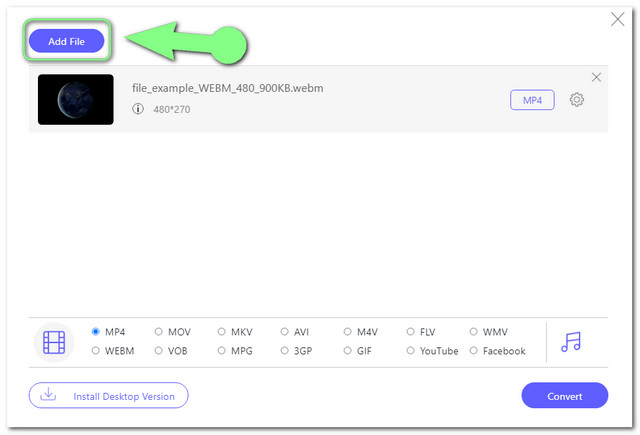
Pasul 3Setați fișierele
Setați fișierele încărcate la 3GP sau la formatul preferat.
Pasul 4Începeți convertirea
Loveste Convertit apoi alegeți fișierul de destinație, apoi procesul de conversie va începe imediat.
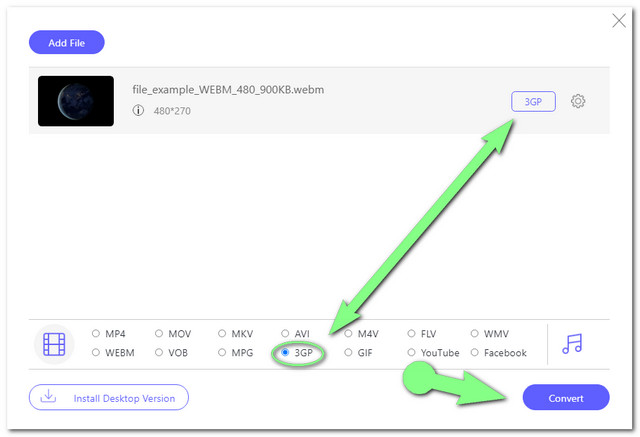
Ce ne place la ea
● Permite conversia în bloc.
● Procesul de conversie este rapid.
● Cu setări încorporate pentru a îmbunătăți rezultatul.
Ce nu ne place la ea
● Singurul lucru care nu ne place la el este că nu va rula folosind un telefon mobil.
Partea 2. Diagrama de comparație a instrumentelor de conversie a funcțiilor
Pentru a vă face mai ușor să vedeți diferențele dintre instrumentele de conversie WebM la 3GP, mai jos este un tabel de comparație dat.
- Instrument
- AVaide Video Converter
- Orice convertor video
- Convertor total gratuit
- Freemake Video Converter
- AVaide Convertor 3GP online gratuit
| Platformă | Cu framerate și bitrate ajustabile | Reductor de zgomot și tremur video | Sigur pentru programe malware |
| Desktop |  |  |  |
| Desktop |  |  |  |
| Desktop |  |  |  |
| Desktop |  |  |  |
| Bazat pe web |  |  |  |
Partea 3. Întrebări frecvente cu privire la WebM și 3GP
Este fișierul 3GP mai mic decât WEbM?
Da, majoritatea fișierelor WebM au dimensiuni mai mari, în special cele de înaltă calitate.
Pot reda un fișier WebM cu telefonul meu?
Fișierele video WebM pot fi redate cu unele telefoane Android, dar nu cu toate.
Este WebM acceptat de un iPhone12?
Browserele bazate pe iOS nu acceptă WebM. Cu toate acestea, puteți reda în continuare acest tip de fișier pe iPhone folosind un player. Prin urmare, cea mai bună soluție este să îl convertiți cu AVAide Video Converter într-un format de fișier cel mai potrivit pentru iPhone-ul dvs., cum ar fi MP4.
Detaliile necesare au fost oferite în acest articol despre instrumentul perfect necesar. Prin urmare, vă rugăm să achiziționați instrumentul care credeți că se va potrivi cel mai bine dvs. și nevoilor dvs. Dar, conform datelor, AVAide Video Converter este încă foarte recomandat.
Setul dvs. complet de instrumente video care acceptă peste 350 de formate pentru conversie la calitate fără pierderi.




